Kā iestatīt un lietot Surface Dial

Kad es saņēmu Surface Pen, es izmēģināju arī Surface Dial Microsoft veikalā. Lai gan es nedomāju, ka Surface Dial man daudz noderēs, es
Kad es saņēmu Surface Pen, es izmēģināju arī Surface Dial Microsoft veikalā. Lai gan es nedomāju, ka man daudz noderēs Surface Dial, es to iegādājos galvenokārt ziņkārības dēļ. Es sapratu, ka sliktākajā gadījumā, ja man nepatiks vai neizmantoju Surface Dial, es to varētu atgriezt vai pārdot.
Surface Dial iestatīšana ir tikpat vienkārša kā Surface Pen iestatīšana . Kad esat pacēlis Surface Dial apakšā, turiet nospiestu Bluetooth savienošanas pārī pogu, pievienojiet jauno ierīci, tāpat kā Surface Pen, un voilà! Surface Dial ir savienots pārī un gatavs darbam.
Atšķirībā no tā, ko redzat Microsoft reklāmās, jūs nevarat vienkārši paņemt un izdomāt, kā izmantot Surface Dial sekundēs. Ir mazliet mācīšanās līkne. Kad lūdzat Microsoft veikala darbiniekiem informāciju par Surface Dial un to, kā to izmantot, šķiet, ka viņi nezina visu, ko var darīt Surface Dial. Ja jums ir nepieciešama detalizētāka rokasgrāmata par Surface Dial iestatīšanu, Microsoft ir pieejams šis Surface Dial iestatīšanas video.
Atkarībā no tā, kā izmantojat īsinājumtaustiņus operētājsistēmas Windows 10 lietotnēs, izvēlnē Wheel varat izveidot savus pielāgotos rīkus. Riteņa iestatījumu izvēlne ļauj izveidot pielāgotus rīkus jebkurai vēlamajai lietotnei. Microsoft sniedz plašāku informāciju par Surface Dial mijiedarbību šeit .
Mana draudzene Sāra ir arhitekte un dažiem saviem darba projektiem ir sākusi izmantot manu jauno Surface Pro. Pēc tam, kad viņa izmantoja Surface pildspalvu dažām vienkāršām skicēm, viņa bija pārsteigta par to, cik ātrs un atsaucīgs ir jaunā Surface Pen, un, tā kā Surface Dial bija paredzēts satura veidotājiem, es sapratu, ka varētu būt vērts viņai veltīt laiku, lai izmēģinātu Surface Dial. arī.
Pamatojoties uz Sāras pieredzi, viņa atklāj, ka Surface Dial lieliski papildina Surface Pen. Viņa atzīmēja, ka, izmantojot gan Surface Pen, gan Dial kopā, ir nepieciešams pierast, taču, tiklīdz to būs ērti lietot, Surface Dial sniegs jaunu dimensiju jūsu radošajā darbā.
Viņas iecienītākā lietotne Surface Pro lietošanai ar Surface Dial ir Mental Canvas Player . Viņa ļoti vēlētos izveidot savus 3D zīmējumus, izmantojot Mental Canvas Authoring , taču šī lietotne vēl nav pieejama operētājsistēmai Windows 10. Viņa iemīlēja Microsoft Store Surface Studio, taču cena ātri novirzīja viņas uzmanību uz iespēja iegādāties citu Surface produktu.
Surface Dial izmantošanai mazākā ekrānā, piemēram, Surface Pro, nav lielas jēgas, jo nav daudz ekrāna, ar kuru strādāt, taču jāņem vērā, ka Surface Dial darbojas gan ekrānā, gan ārpus ekrāna. 2017. gada Surface Pro un Surface Studio.
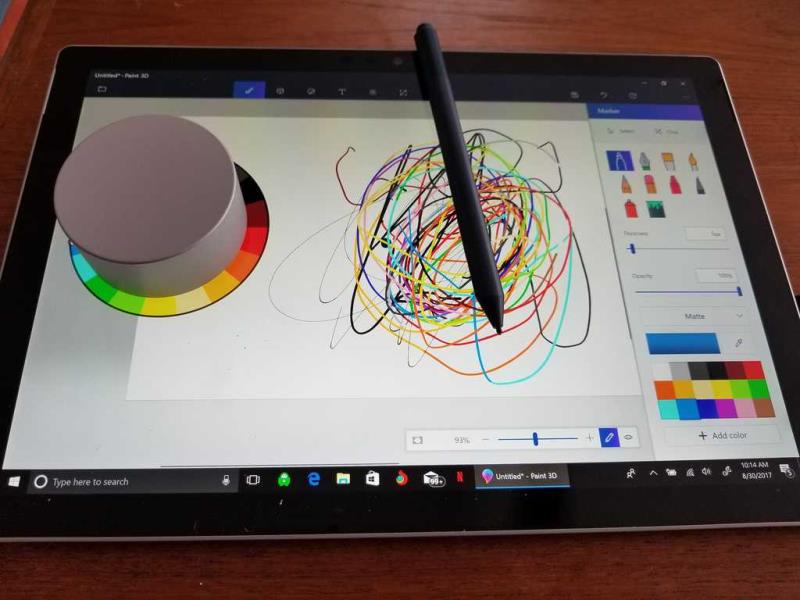
Savukārt citi Surface produkti, tostarp Surface Pro 4 , Surface Book un Surface Laptop , saņems atjauninājumu, lai jūs varētu izmantot Surface Dial ārpus ekrāna. Pašlaik vienīgie divi Surface produkti, kurus ekrānā varat izmantot Surface Dial, ir 2017 Surface Pro un Surface Studio. Turklāt 2017. gada Surface Pro “Studio Mode” funkcionalitāte ar jauno 165 grādu eņģi padara Surface Dial lietošanu par patiesu prieku.
Es ceru, ka Microsoft pievienos papildu standarta funkcijas Surface Dial. Šobrīd ir pieejamas piecas universālas funkcijas; Skaļums, ritināšana, tālummaiņa, atsaukšana un spilgtums. Varat arī pievienot līdz pat trīs pielāgotajiem rīkiem Surface Dial. Windows Store nav nav daudz Virsmas Dial progr pieejami Windows 10 , bet es ceru, ka vairāk progr nāk.
Kad es saņēmu Surface Pen, es izmēģināju arī Surface Dial Microsoft veikalā. Lai gan es nedomāju, ka Surface Dial man daudz noderēs, es
Surface Dial ir Windows 10 piederuma piederums, kura mērķis ir sniegt cilvēkiem jaunu veidu, kā radīt. Tas ir savietojams ar jebkuru datoru, klēpjdatoru vai planšetdatoru, kas darbojas
Neatkarīgi no tā, cik dominējošs Google ir meklētājprogrammu tirgū, mēs nevaram ignorēt Bing. Šeit ir 8 padomi un triki Bing meklēšanai, kas palīdzēs jums izmantot šīs meklētājprogrammas iespējas.
Vai vēlaties uzzināt, kā atiestatīt rūpnīcas iestatījumus operētājsistēmā Windows 11? Izlasiet emuāru, lai viegli uzzinātu visu par atkopšanas iespējām operētājsistēmā Windows 11.
Uzziniet, kā izmantot Microsoft meklēšanu Bing, lai efektīvi atrastu savus darba datus un uzlabotu produktivitāti.
Kā atcelt Netflix un anulēt konta abonementu. Var būt daudz iemeslu, kuru dēļ vēlaties atcelt savu Netflix kontu iPhone un citās ierīcēs. Lūk, kā to izdarīt.
Šajā emuārā uzziniet, kā varat izslēgt komentārus Facebook ziņās vai atspējot komentārus Facebook ziņās. Lasi emuāru un uzzini, kā!
Vai mēģināt dzēst tukšu lapu programmā Word? Šajā rokasgrāmatā mēs parādīsim, kā programmā Word izdzēst lapu vai tukšu lapu.
Lai gan televizors, visticamāk, labi darbosies bez interneta savienojuma, ja jums ir kabeļa abonements, amerikāņu lietotāji ir sākuši pārslēgties uz internetu.
Tāpat kā reālajā pasaulē, jūsu darbi Sims 4 ar laiku noveco un mirs. Sims dabiski noveco septiņos dzīves posmos: mazulis, mazulis, bērns, pusaudzis,
Obsidian ir vairāki spraudņi, kas ļauj formatēt piezīmes un izmantot grafikus un attēlus, lai padarītu tos nozīmīgākus. Lai gan formatēšanas iespējas ir ierobežotas,
“Baldur's Gate 3” (BG3) ir valdzinoša lomu spēle (RPG), ko iedvesmojuši Dungeons and Dragons. Tā ir plaša spēle, kas ietver neskaitāmus blakus uzdevumus









